Autor:
Bobbie Johnson
Erstelldatum:
3 April 2021
Aktualisierungsdatum:
1 Juli 2024

Inhalt
Wenn Sie Ihren Mac mit einem anderen WLAN-Netzwerk verbinden möchten, das nicht standardmäßig installiert ist, müssen Sie die Reihenfolge der Netzwerke ändern, mit denen Sie eine Verbindung herstellen möchten. So geht's.
Schritte
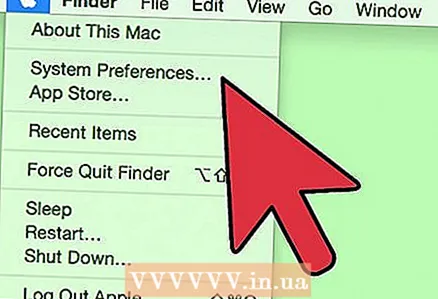 1 Öffnen Sie die Systemeinstellungen. Sie können dies tun, indem Sie auf das Mac-Symbol in der oberen linken Ecke klicken und nach unten zu Systemeinstellungen scrollen.
1 Öffnen Sie die Systemeinstellungen. Sie können dies tun, indem Sie auf das Mac-Symbol in der oberen linken Ecke klicken und nach unten zu Systemeinstellungen scrollen. 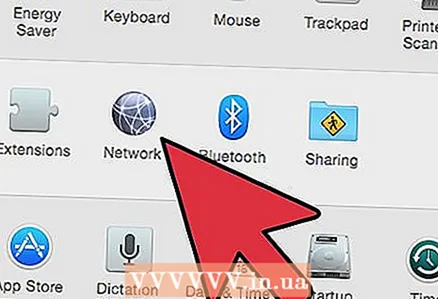 2 Wählen Sie Netzwerk.
2 Wählen Sie Netzwerk.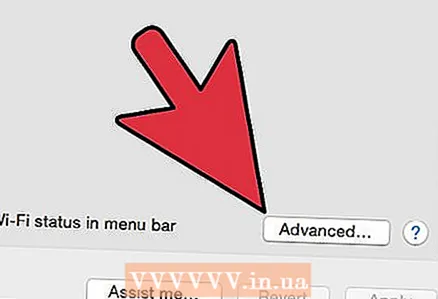 3 Stellen Sie sicher, dass WLAN auf der linken Seite markiert ist, und wählen Sie dann Erweitert.
3 Stellen Sie sicher, dass WLAN auf der linken Seite markiert ist, und wählen Sie dann Erweitert.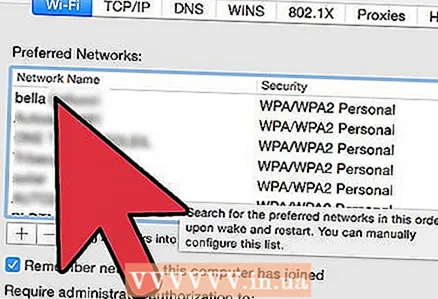 4 Durchsuchen Sie die Liste der bevorzugten Netzwerke und finden Sie den WLAN-Namen, den Sie zum Standardnetzwerk machen möchten. Ziehen Sie es an den Anfang der Liste. OK klicken. Wenn Sie dann aufgefordert werden, die Änderungen zu bestätigen, tun Sie dies. Wenn die Netzwerknamen grau und nicht anklickbar sind, kehren Sie zum vorherigen Bildschirm zurück und drücken Sie die Sperre, um Änderungen zuzulassen.
4 Durchsuchen Sie die Liste der bevorzugten Netzwerke und finden Sie den WLAN-Namen, den Sie zum Standardnetzwerk machen möchten. Ziehen Sie es an den Anfang der Liste. OK klicken. Wenn Sie dann aufgefordert werden, die Änderungen zu bestätigen, tun Sie dies. Wenn die Netzwerknamen grau und nicht anklickbar sind, kehren Sie zum vorherigen Bildschirm zurück und drücken Sie die Sperre, um Änderungen zuzulassen.
Tipps
- Wenn Ihr WLAN-Netzwerk nicht in der Liste der bevorzugten Netzwerke angezeigt wird, versuchen Sie, sich erneut damit zu verbinden, um sicherzustellen, dass sich Ihr Mac seinen Namen und sein Passwort merkt.



